ステップ 2: データベースのバックアップ
これらの手順を WhatsUp Gold のインストール先のコンピュータで実行します。
WhatsUp Gold 管理者コンソールからデータベースのバックアップを作成するには:
- WhatsUp 管理者コンソールを開き、[ツール] > [データベースユーティリティ] > [WhatsUp データベースのバックアップ] をクリックします。
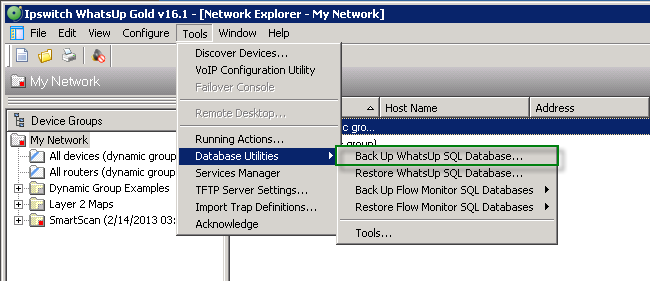
- Flow Monitor プラグインのライセンスを使用している場合、これを現在の FlowMonitor データベースと FlowMonitor アーカイブデータベースの両方で繰り返します。
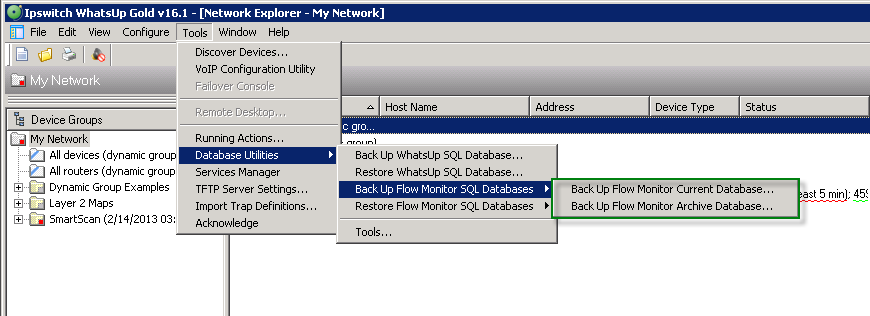
- ターゲット Microsoft SQL Server がリモートコンピュータにインストールされている場合、バックアップの過程で作成されたバックアップファイル (
WhatsUp.bak、NetFlow.bak、およびNFArchive.bak) をリモートコンピュータにコピーします。これらのファイルは、前の手順で指定した場所にあります。
コマンドラインインターフェイスからデータベースのバックアップを作成するには:
メモ 以下の例では、デフォルト名で WhatsUp Gold データベースを作成したものと想定しています。カスタム名を使用した場合、デフォルト名が使用されている箇所を実際のデータベース名に置き換えてください。
メモ データベース名は、ソース Microsoft SQL Server のデータベース名 (WhatsUp、NetFlow、および NFArchive) と正確に一致していなければなりません。
- コマンドプロンプトを次のようにして開きます。
- Windows の [スタート] > [ファイル名を指定して実行] をクリックします。[ファイル名を指定して実行] ダイアログが表示されます。
cmdを入力して、ENTER キーを押します。コマンドプロンプトが表示されます。
- WhatsUp Gold データベースのバックアップを作成します。
メモ 以下のコマンドでは、
<SQL サーバー名>を Microsoft SQL Server のホスト名に置き換えてください。Microsoft SQL Server で、デフォルトのインスタンスではなく名前付きインスタンスを使用している場合、<SQL サーバー名>には「SQL サーバー名\インスタンス名」を入力します。メモ
<ユーザー名>の値と<パスワード>の値は、実際の SQL 管理者アカウントのユーザー名とパスワードで置き換える必要があります。- WhatsUp データベースのバックアップを作成するには、以下のコマンド (大文字小文字の区別があります) を実行します。
sqlcmd -S <SQL サーバー名> -U <ユーザー名> -P <パスワード> -Q "BACKUP DATABASE WhatsUp TO DISK='WhatsUp.bak'"
- WhatsUp データベースのバックアップを作成するには、以下のコマンド (大文字小文字の区別があります) を実行します。
- Flow Monitor プラグインのライセンスを使用している場合は、Netflow データベースと NFArchive データベースのバックアップを作成します。
- Netflow データベースのバックアップを作成するには、以下のコマンド (大文字小文字の区別があります) を実行します。
sqlcmd -S <SQL サーバー名> -U <ユーザー名> -P <パスワード> -Q "BACKUP DATABASE NetFlow TO DISK='NetFlow.bak'" - NFArchive データベースのバックアップを作成するには、以下のコマンド (大文字小文字の区別があります) を実行します。
sqlcmd -S <SQL サーバー名> -U <ユーザー名> -P <パスワード> -Q "BACKUP DATABASE NFArchive TO DISK='NFArchive.bak'"
- Netflow データベースのバックアップを作成するには、以下のコマンド (大文字小文字の区別があります) を実行します。
- ターゲット Microsoft SQL Server がリモートコンピュータにインストールされている場合、バックアップの過程で作成されたバックアップファイル (
WhatsUp.bak、NetFlow.bak、およびNFArchive.bak) をリモートコンピュータにコピーします。